
Mirror Selfiesを修正しているか、あなたがちょうどフリップされた画像の画像を見つけたいだけかどうか、Adobe Photoshopは水平方向と垂直方向の両方で、画像をフリップするのが簡単です。私たちはあなたにそれをする方法を示します。
Photoshopを使って、できます 画像全体を弾く 、レイヤー全体、または写真の領域を選択します。これらすべてのケースで水平方向にも垂直方向に反転することができます。
関連している: Microsoft Wordで写真をフリップする方法
Photoshopでイメージ全体を弾く方法
まず、WindowsまたはMacコンピュータで、 写真を持つフォルダを開きます あなたは反転したいです。この写真を右クリックし、&gtを使って開くを選択します。 Photoshopで写真を開くためのAdobe Photoshop。
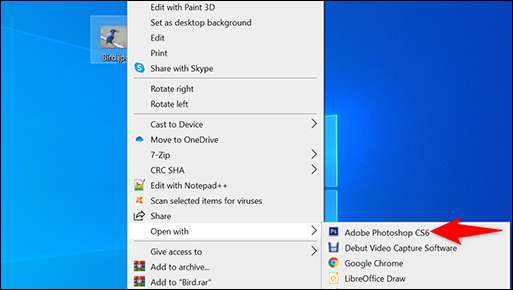
あなたの写真はPhotoshopのメインインターフェースに表示されます。
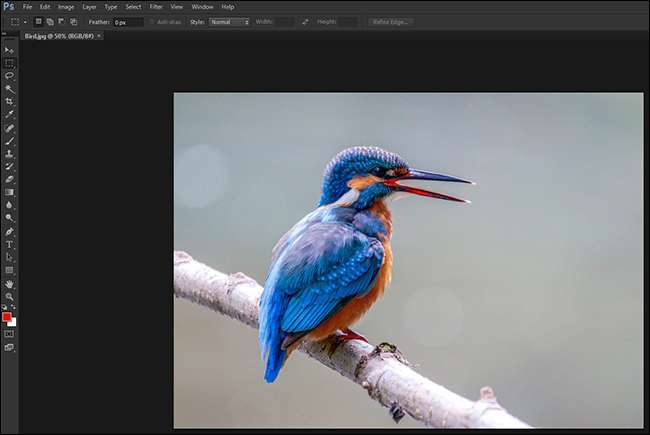
利用可能なフリップフォトを表示するには、Photoshopのメニューバーで、「イメージ」をクリックしてから「画像の回転」オプションの上に移動します。
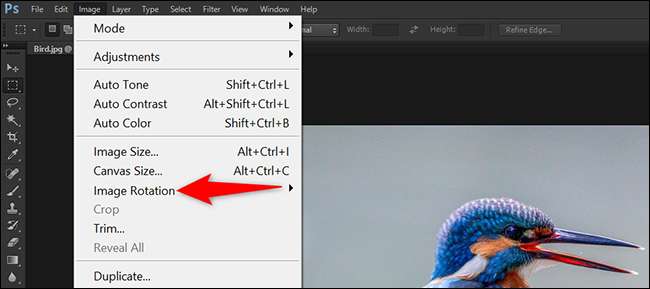
「画像の回転」メニューで、写真を水平に反転させるには、「Flip Canvas Horizo nther」をクリックするか、または「垂直方向のフリップ」をクリックして垂直にフォトを切り替えます。
ミラー化されたSelfieを修正するには、「フリップキャンバス水平」オプションを選択します。
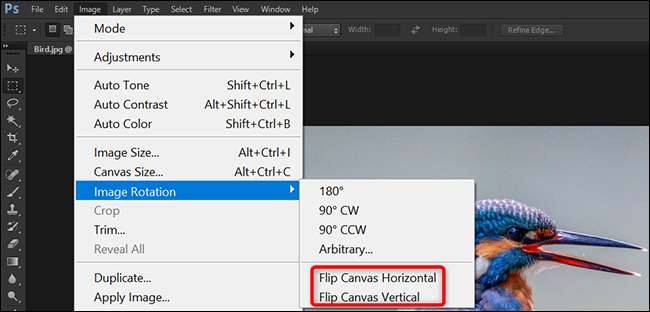
以上です。 Photoshopはあなたの写真をひっくり返しました。
ヒント: 写真を解決するには、Ctrl + Z(Windows)またはCommand + Z(Mac)を押します。

Photoshopを閉じる前に、必ずフリップした写真を保存してください。これを行うには、ファイル&gtをクリックします。 Photoshopのメニューバーのように保存します。

あなたは今あなたが望む任意の場所にあなたの固定写真を共有する準備ができました。
Photoshopであなたの写真の特定の部分を反転する方法
写真の中で特定の領域を弾くだけで、写真全体ではなく、 Photoshopの選択ツールを使用してください あなたの地域を選択してからその地域を弾く。
関連している: Photoshopの選択とマスクでより正確な選択をする方法
そのためには、Photoshopの左側のサイドバーで、写真の領域を選択する方法に応じて、「長方形のマーキーツール」または「楕円マーキーツール」をクリックします。
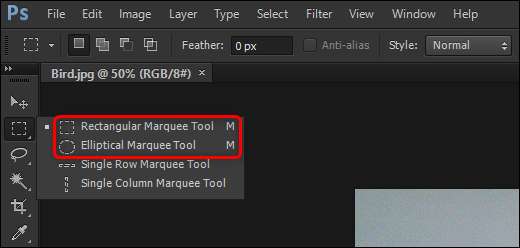
ツールが選択されている場合は、マウスまたはトラックパッドを使用して、写真に反転したい領域を選択します。

選択したら、Photoshopのメニューバーで、「編集」をクリックしてから「変換」オプションを介してホバーします。
「変換」メニューから「水平方向」を選択して選択した領域を水平に反転させるか、選択した領域を垂直に裏返して「垂直方向」を選択します。
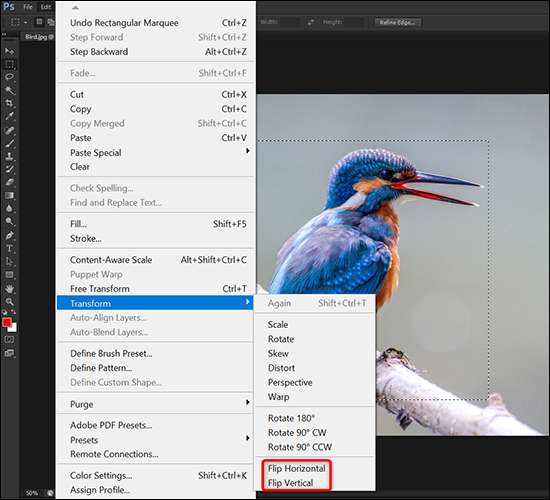
Photoshopがあなたの写真の選ばれた部分を反転させたのを見るでしょう。

そしてそれがあなたがPhotoshopであなたの写真の特定の部分をどのように反転させるかです!
Photoshopのレイヤーをフリップする方法
特定のコンテンツを反転する フォトショップのレイヤー ただそのレイヤーを選択してから[フリップ]オプションを選択するだけです。
これを行うには、Photoshopの右側の「レイヤー」パネルで、フリップしたいレイヤーを選択します。
レイヤーの横にロックアイコンがある場合は、レイヤーを選択し、[レイヤー]パネルの上部の[ロック]アイコンをクリックします。これにより、レイヤーのロックを解除してそれを反転することができます。
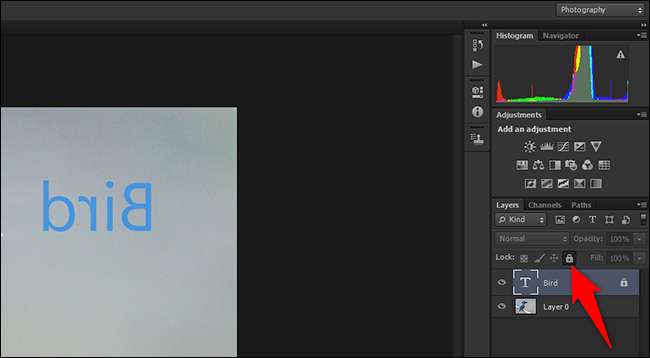
Photoshopのメニューバーでは、「編集」をクリックしてから「変換」オプションを介してホバーしてください。 「変換」メニューから「水平方向」を選択して、レイヤーを水平に反転させるか、またはレイヤーを垂直に裏返します。
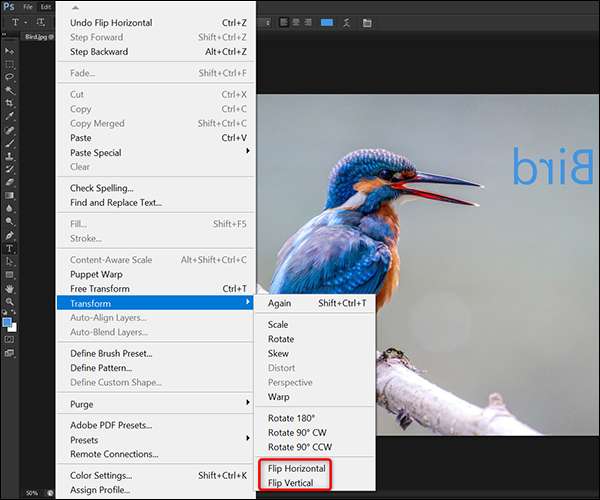
Photoshopはあなたの選択したレイヤーの内容を反転し、他のすべてをそのまま残します。
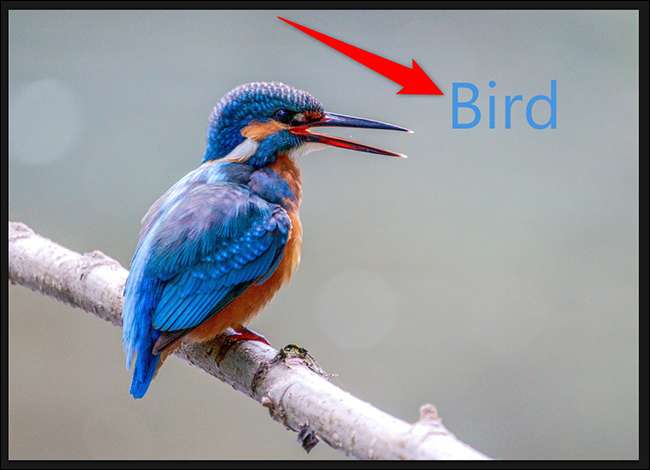
そしてそれがあなたがPhotoshopのさまざまなオプションを使ってイメージを反転することについてどうなるかです。非常に便利!
あなたはANにいますか iPhone、iPad. 、 また アンドロイド 電話をかけて画像を反転させよう?もしそうなら、あなたのデバイス自体の上に写真をすぐにフリップする方法があります。あなたはそれをするためにデスクトップを必要としません!
関連している: iPhoneとiPadに写真や画像を反転または鏡面化する方法







